10 Möglichkeiten, um zu beheben, dass Spotify auf Android immer wieder anhält – TechCult
Verschiedenes / / April 28, 2023
SpotifyNichts kann frustrierender sein, als Ihre Lieblingsmusik-App plötzlich auf Ihrer Lieblings-Playlist oder beim Liebesspiel mit Ihrem Partner zu stoppen. Daher werden wir in diesem Blog einige mögliche Ursachen dafür untersuchen, warum Spotify auf Android immer wieder anhält, und mögliche Lösungen zur Behebung des Problems untersuchen.
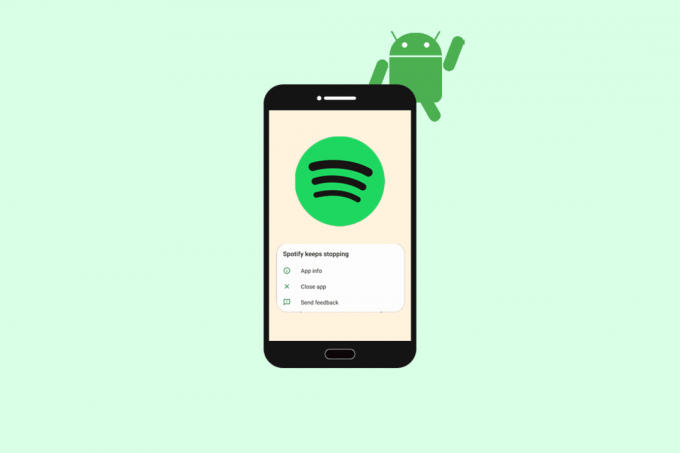
Inhaltsverzeichnis
So beheben Sie, dass Spotify auf Android immer wieder aufhört
In diesem Artikel werden wir einige mögliche Lösungen dafür untersuchen, dass Spotify bei Android-Problemen immer wieder pausiert, damit Sie Ihre Lieblingstitel ohne Unterbrechungen wieder anhören können.
Schnelle Antwort
Versuchen Sie, die Spotify-App auf dem neuesten Stand zu halten. Befolgen Sie die unten aufgeführten Schritte:
1. Start Spielladen App.
2. Suchen nach Spotify App.
3. Wenn neue Updates verfügbar sind, tippen Sie auf Aktualisieren Möglichkeit, sie zu installieren.
Mögliche Gründe für das Stoppen von Spotify auf Android
Fragen Sie sich, warum meine Spotify höre immer wieder auf, wenn ich die App verlasse. Es kann mehrere Gründe geben, warum Spotify auf Android immer wieder anhält, wenn Sie die App verlassen. Hier sind einige der möglichen Gründe dafür, dass Spotify auf Android immer wieder pausiert:
- Veraltete oder beschädigte App: Eine veraltete oder beschädigte App kann dazu führen, dass Spotify nicht mehr funktioniert, wenn Sie die App verlassen. Wenn Sie eine veraltete Version der App verwenden, ist diese möglicherweise nicht mit den neuesten Android-Systemupdates kompatibel, was zu Problemen mit der Leistung der App führt. Wenn die App aufgrund eines Softwarefehlers oder einer Malware-Infektion beschädigt wurde, kann dies ebenfalls zum Absturz der App führen.
- Speicherplatz nicht ausreichend: Unzureichender Speicherplatz auf Ihrem Gerät kann dazu führen, dass Spotify nicht mehr funktioniert. Wenn Ihr Gerät nicht über genügend Speicherplatz verfügt, kann dies die Leistung der App beeinträchtigen und zum Absturz führen, wenn Sie es verlassen. Es ist wichtig sicherzustellen, dass Sie genügend Speicherplatz auf Ihrem Gerät haben, damit die App ordnungsgemäß funktioniert.
- Einstellungen zur Batterieoptimierung: Die Einstellungen zur Akkuoptimierung können sich darauf auswirken, wie Spotify im Hintergrund läuft. Einige Android-Geräte haben Batterieoptimierungseinstellungen, die zu aggressiv sein können und dazu führen können, dass Spotify nicht mehr funktioniert, wenn Sie die App verlassen. Es ist wichtig, diese Einstellungen zu überprüfen und entsprechend anzupassen, damit Spotify reibungslos funktioniert.
- Probleme mit der Netzwerkverbindung: Probleme mit der Netzwerkverbindung können auch dazu führen, dass Spotify nicht mehr funktioniert. Wenn Ihre Internetverbindung langsam oder instabil ist, kann dies die Leistung der App beeinträchtigen und zum Absturz führen, wenn Sie sie verlassen. Damit die App richtig funktioniert, ist eine stabile und zuverlässige Internetverbindung wichtig.
- Widersprüchliche Apps: Widersprüchliche Apps können auch dazu führen, dass Spotify nicht mehr funktioniert. Wenn im Hintergrund andere Apps laufen, die mit Spotify in Konflikt stehen, kann dies dazu führen, dass die App abstürzt, wenn Sie sie verlassen. Es ist wichtig, andere im Hintergrund laufende Apps zu schließen, bevor Sie Spotify verwenden, um Konflikte zu vermeiden.
- Hardware- oder Softwareprobleme: Hardware- oder Softwareprobleme mit Ihrem Android-Gerät können dazu führen, dass Spotify nicht mehr funktioniert. Wenn es Probleme mit der Hardware oder Software des Geräts gibt, kann dies die Leistung der App beeinträchtigen und dazu führen, dass sie abstürzt, wenn Sie sie verlassen.
- Beschädigte Mediendateien: Beschädigte Mediendateien in Ihrer Spotify-Bibliothek können auch dazu führen, dass die App abstürzt, wenn Sie sie verlassen. Wenn Ihre Bibliothek beschädigte Dateien enthält, kann dies die Leistung der App beeinträchtigen und zum Absturz führen, wenn Sie sie verlassen.
- Unzureichender Arbeitsspeicher: Unzureichender Arbeitsspeicher auf Ihrem Android-Gerät kann dazu führen, dass Spotify nicht mehr funktioniert. Wenn nicht genügend RAM verfügbar ist, um die App auszuführen, kann dies dazu führen, dass sie abstürzt, wenn Sie sie verlassen. Es ist wichtig sicherzustellen, dass Ihr Gerät über genügend RAM verfügt, um die App ordnungsgemäß auszuführen.
- Android-Systemupdates: Android-Systemupdates können auch Probleme mit der Spotify-App verursachen. Wenn Sie Ihr Android-Gerät nicht auf die neueste Version aktualisiert haben, kann dies die Leistung der App beeinträchtigen und zum Absturz führen, wenn Sie es verlassen. Es ist wichtig, Ihr Gerät auf dem neuesten Stand zu halten, um sicherzustellen, dass die App reibungslos funktioniert.
Wenn Sie Probleme mit Spotify auf Ihrem Android-Gerät haben, z. B. hört Spotify immer wieder auf Android, wenn Sie es verlassen, gibt es mehrere Methoden, mit denen Sie versuchen können, Spotify zu reparieren, stoppt immer wieder Android. Hier sind einige mögliche Lösungen:
Methode 1: Gerät neu starten
Sie fragen sich vielleicht, warum mein Spotify immer wieder anhält, wenn ich die App verlasse. Dies kann an vorübergehenden Störungen oder Konflikten liegen. Wenn Sie Ihr Android-Telefon neu starten, schließt das System alle laufenden Apps und Prozesse, wodurch temporäre Daten gelöscht werden können, die möglicherweise Probleme mit Spotify verursachen. Dies kann helfen, Konflikte zu lösen, die verhindern, dass Spotify ordnungsgemäß funktioniert. Folgen Sie unserem Leitfaden zu Starten Sie Ihr Android-Gerät neu um zu beheben, dass Spotify auf Android immer wieder pausiert.
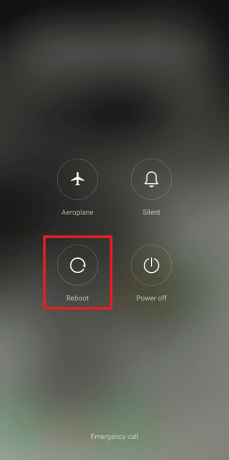
Sobald das Telefon vollständig neu gestartet ist, der Sperrbildschirm wird auftauchen. Sie können Ihr Telefon dann entsperren und verwenden Sie es wie gewohnt weiter.
Methode 2: Starten Sie Spotify neu
Wenn Sie Spotify neu starten, wird die App geschlossen und alle damit verbundenen laufenden Prozesse werden beendet. Dies kann helfen, temporäre Daten zu löschen, die Probleme mit Spotify verursachen könnten, wie z. B. beschädigte Cache-Dateien oder widersprüchliche Prozesse, die im Hintergrund ausgeführt werden. Ein Neustart von Spotify kann auch dazu beitragen, die App und ihre Einstellungen zu aktualisieren, wodurch Konfigurationsprobleme oder Softwarefehler behoben werden können, die das Problem verursachen könnten.
1. Öffnen Sie die Spotify-App auf Ihrem Gerät.

2. Tippen Sie dann auf Symbol das sieht aus wie ein Gang um auf die zuzugreifen Einstellungen.

3. Scrollen Sie danach ganz nach unten und wählen Sie die aus Ausloggen Möglichkeit.
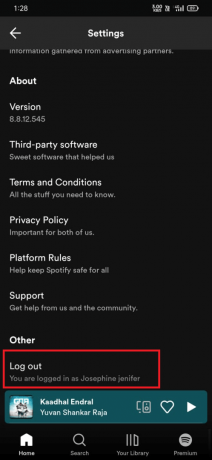
4. Nach dem Abmelden wieder öffnen die Spotify-App auf Ihrem Gerät.
5. Geben Sie Ihre ein Anmeldeinformationen um auf Ihre zuzugreifen Spotify-Konto und prüfen Sie, ob die App ohne Tonprobleme auf Android ordnungsgemäß funktioniert.
Lesen Sie auch:10 Möglichkeiten zur Behebung des Fehlers „Spotify kann sich nicht anmelden“.
Methode 3: Problembehandlung bei der Netzwerkkonnektivität
Die Sicherstellung einer ordnungsgemäßen Internetverbindung kann helfen, Probleme zu lösen, bei denen Spotify auf Android immer wieder anhält, da eine stabile und zuverlässige Internetverbindung erforderlich ist, damit Spotify ordnungsgemäß funktioniert. Wenn Ihre Internetverbindung schwach oder instabil ist, kann es beim Streamen von Musik auf Spotify zu Unterbrechungen oder Puffern kommen, was dazu führt, dass die App angehalten wird. Wenn Sie Probleme mit der Internetverbindung haben, können Sie in unserem Leitfaden nachsehen So erhöhen Sie die Internetgeschwindigkeit auf Android um das Problem zu lösen.

Methode 4: Aktualisieren Sie die Spotify-App
Das Aktualisieren von Spotify kann auch dazu beitragen, Kompatibilitätsprobleme zu beheben, die dazu führen können, dass die App auf Ihrem spezifischen Gerät abstürzt oder nicht funktioniert. Entwickler veröffentlichen Updates, um Fehler zu beheben, die Leistung zu verbessern und Funktionen zu erweitern, daher ist es immer eine gute Idee, Ihre Apps auf dem neuesten Stand zu halten. Um Spotify auf Ihrem Android-Gerät zu aktualisieren, können Sie diese Schritte ausführen und beheben, dass Spotify bei Android-Problemen immer wieder angehalten wird.
Notiz: Wenn Sie automatische App-Updates auf Ihrem Handy aktiviert haben, wird Ihre Spotify-App automatisch aktualisiert, wenn eine neue Version verfügbar ist. Wenn nicht, können Sie es aktivieren, indem Sie zu den Play Store-Einstellungen gehen und die auswählen Apps automatisch aktualisieren Möglichkeit.
1. Greifen Sie auf die aufgerufene Anwendung zu Google Play Store auf Ihrem Mobilgerät.

2. Suchen nach Spotify auf der Google Play Store-App.
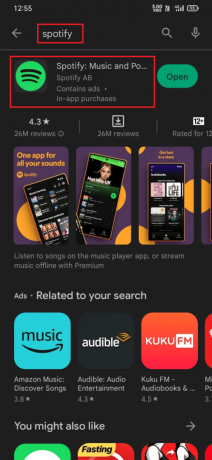
3. Wenn ein Update ist verfügbar tippen Sie auf die Aktualisieren Schaltfläche neben der App. Warten Sie dann, bis das Update heruntergeladen und auf Ihrem Handy installiert wurde. Der Fortschritt des Updates wird auf der App-Seite angezeigt.
4. Sobald das Update installiert ist, sehen Sie die Öffnen-Schaltfläche. Tippen Sie darauf, um Start die aktualisierte Spotify-App.

Lesen Sie auch:Kein Ton auf Spotify auf Android beheben
Methode 5: Cache-Daten löschen
Denken Sie, warum stoppt mein Spotify immer wieder zufällig? Machen Sie sich keine Sorgen, es könnte an einigen temporären Daten liegen. Das Löschen des Caches und des Speichers der Spotify-App kann helfen, das Problem zu beheben, dass Spotify auf Android immer wieder anhält, indem alle temporären Daten entfernt werden, die möglicherweise Konflikte oder Störungen in der App verursachen.
1. Greife auf... zu Einstellungen Anwendung auf Ihrem Android-Gerät.
2. Navigieren Sie nach unten und wählen Sie die aus App-Verwaltung > App-Liste Auswahl.
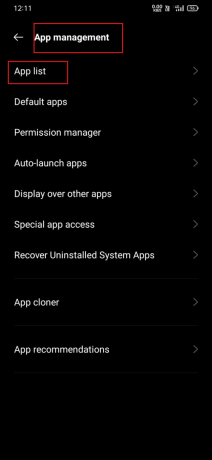
3. Suche Spotify in der Liste der installierten Apps und tippen Sie darauf.
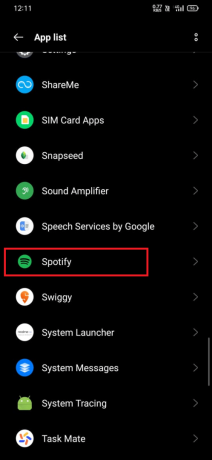
4. Wählen Sie die mit gekennzeichnete Option aus Speichernutzung.
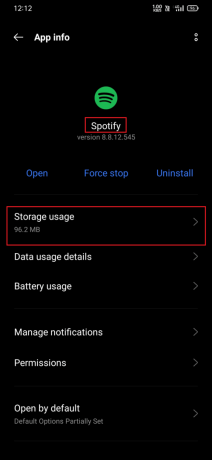
5. Tippen Sie auf die Cache leeren Schaltfläche, um den Cache der App zu leeren. Wenn Sie auch die Daten der App löschen möchten, tippen Sie auf Daten löschen Taste.
Notiz: Durch das Löschen des Speichers werden Ihre App-Einstellungen und -Präferenzen gelöscht. Tun Sie dies also nur, wenn das Leeren des Caches Ihr Problem nicht löst.
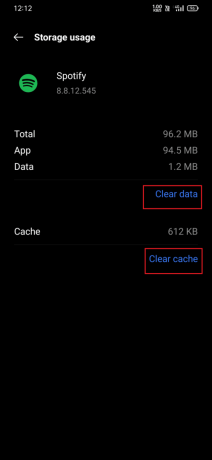
6. Ein Bestätigungsdialog erscheint auf Ihrem Bildschirm. Tippen Sie auf die OK Schaltfläche, um die Aktion zu bestätigen und abzuschließen.
Warten Sie, bis der Vorgang abgeschlossen ist und der Cache und die Daten der Spotify-App gelöscht werden. Nachdem Sie den Cache und die Daten gelöscht haben, müssen Sie sich erneut bei Ihrem Spotify-Konto anmelden und die App gemäß Ihren Einstellungen einrichten. Dies sollte die meisten App-bezogenen Probleme auf Ihrem Android-Handy lösen.
Methode 6: Speicherplatz freigeben
Das Freigeben von Speicherplatz auf einem Android-Gerät kann helfen, Probleme zu lösen, bei denen Spotify auf Android immer wieder pausiert, weil die App ausreichend Speicherplatz benötigt, um ordnungsgemäß zu funktionieren. Wenn Ihr Gerät wenig Speicherplatz hat, kann dies dazu führen, dass Spotify anhält oder abstürzt.
1. Greife auf... zu Dateimanager Anwendung auf Ihrem Android-Gerät.
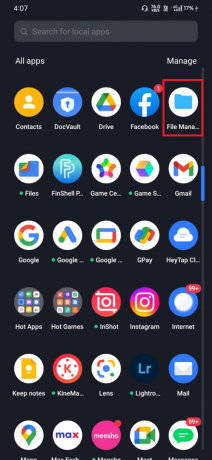
2. Klicken Sie anschließend auf die Handy Speicher Möglichkeit.
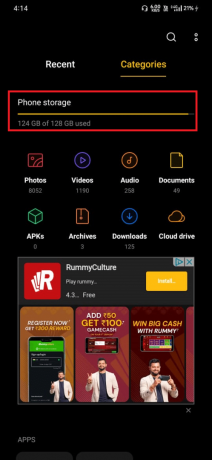
3. Wählen Sie dann die aus Kategorie für die Sie Speicherplatz freigeben möchten.

4. Wählen Sie danach alle unerwünschten Dateien aus und wählen Sie die Ausgewählte Dateien löschen Möglichkeit.

5. Bestätigen Sie nun die Abfrage durch Antippen OK. Dann, Neustart dein Telefon. Überprüfen Sie dann, ob Sie verwenden konnten Spotify ohne Probleme.
Lesen Sie auch:Die 7 besten Fixes für den Fehler „Spotify Something Went Wrong“ auf Android
Methode 7: Aktivieren Sie Hintergrunddaten
Das Aktivieren von Hintergrunddaten kann helfen, Probleme zu lösen, bei denen Spotify auf Android immer wieder anhält, da die App Daten im Hintergrund verwenden kann, während sie nicht aktiv verwendet werden. Wenn Hintergrunddaten für Spotify deaktiviert sind, kann Spotify möglicherweise keine Musik mehr abspielen oder Inhalte herunterladen, wenn Sie die App nicht verwenden, was dazu führen kann, dass sie angehalten wird. Hier sind die Schritte zum Aktivieren von Hintergrunddaten für Spotify auf Android:
1. Gehen Sie zum Einstellungen-App.

2. Tippen Sie dann auf App-Verwaltung.
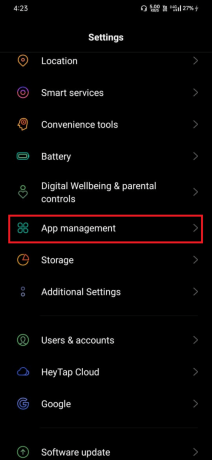
3. Wählen Sie dann aus Spotify in der App-Liste.
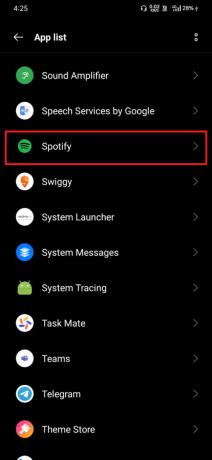
4. Tippen Sie dann auf Details zur Datennutzung.
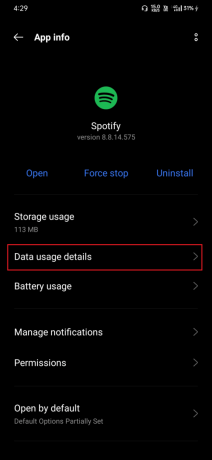
5. Nun, wenn beides W-lan Und mobile Daten Optionen sind deaktiviert Klicken Sie auf die Umschaltknopf und aktivieren Sie es.
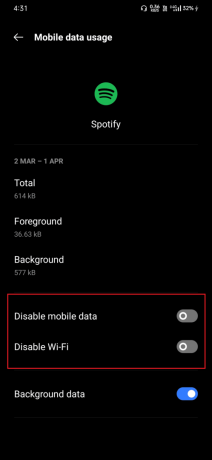
6. Tippen Sie schließlich auf OK.
Methode 8: App-Berechtigungen zulassen
Sie fragen sich vielleicht, warum mein Spotify immer wieder anhält, wenn ich die App verlasse? Auch dies könnte ein wesentliches Beitragselement darstellen. Das Zulassen aller Berechtigungen für die Spotify-App auf Android kann helfen, Probleme zu lösen, bei denen Spotify immer wieder anhält, da einige Berechtigungen erforderlich sind, damit die App ordnungsgemäß funktioniert. Wenn Sie der Spotify-App nicht alle erforderlichen Berechtigungen erteilt haben, kann sie möglicherweise bestimmte Funktionen nicht ausführen, was dazu führen kann, dass sie angehalten wird. Im Folgenden finden Sie die Schritte, um Berechtigungen für die Spotify-App zu erteilen, um das Spotify-Pausenproblem bei Android-Problemen zu lösen.
1. Gehen Sie zum Einstellungen-App.

2. Tippen Sie dann auf App-Verwaltung.
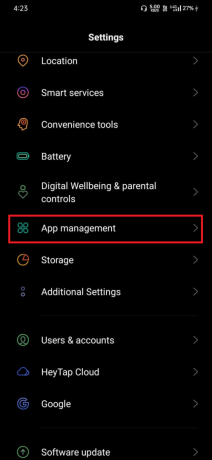
3. Wählen Sie dann aus Spotify in der App-Liste.
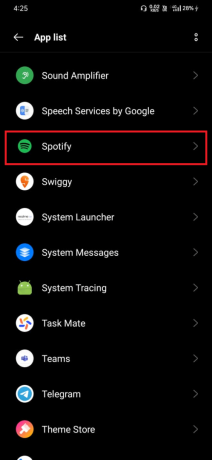
4. Tippen Sie anschließend auf Berechtigungen.
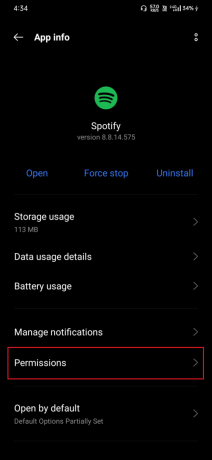
5. Überprüfen Sie dann, ob Sie die Erlaubnis für Spotify unter der erteilt haben Erlaubt Liste.
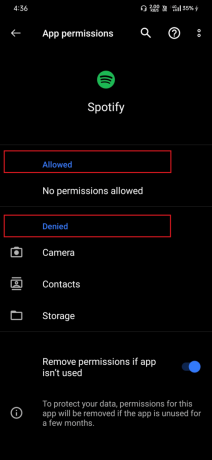
6. Wenn Sie einige ausstehende Berechtigungen unter finden Bestritten Liste, und tippen Sie dann auf diese Option.
Hinweis: Hier ist die Kontakte Erlaubnis wird als Beispiel genommen.
7. Tippen Sie dann auf Erlauben Möglichkeit.
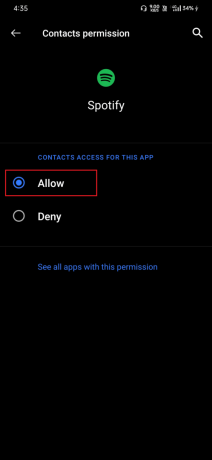
Methode 9: Aktualisieren Sie das Android-Betriebssystem
Das Aktualisieren des Android-Betriebssystems kann helfen, Probleme zu lösen, bei denen Spotify auf Android immer wieder anhält, da die App so konzipiert ist, dass sie mit der neuesten Version von Android funktioniert. Wenn Sie eine veraltete Version von Android verwenden, ist diese möglicherweise nicht mit der neuesten Version von Spotify kompatibel, was dazu führen kann, dass sie angehalten wird. Halten Sie sich an die in unserem umfassenden Leitfaden beschriebenen Verfahren und führen Sie diese aus 3 Möglichkeiten, auf Ihrem Android-Telefon nach Updates zu suchen um Spotify zu reparieren, stoppt es immer wieder auf Android.
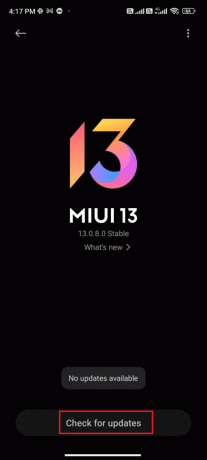
Lesen Sie auch:Fix Spotify-Vorschau-Song funktioniert nicht
Methode 10: Spotify neu installieren
Zuletzt können Sie die App neu installieren, um zu beheben, dass Spotify bei Android-Problemen immer wieder angehalten wird. Hier sind die Schritte dazu.
Notiz: Durch die Deinstallation von Spotify werden alle Daten der App gelöscht, einschließlich heruntergeladener Songs und Wiedergabelisten.
1. Gehen Sie zum Startbildschirm auf Ihrem Android-Handy.
2. Finden Sie die Spotify-App Symbol und drücken Sie und halte es.
3. Wählen Deinstallieren aus dem erscheinenden Menü.
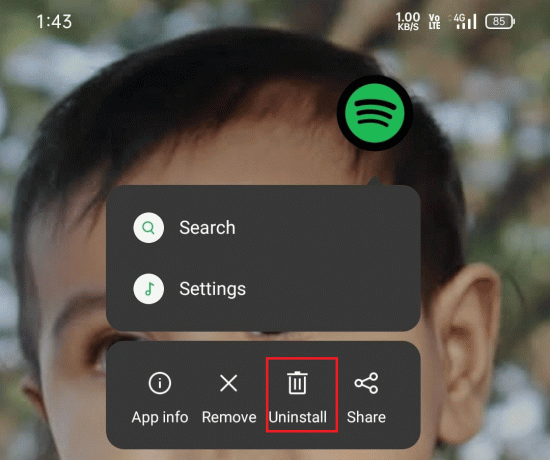
4. Klopfen OK um zu bestätigen, dass Sie die App deinstallieren möchten.
5. Als nächstes öffnen Sie die Google Play Store App auf Ihrem Android-Handy.
6. Suchen nach Spotify in der Suchleiste oben auf dem Bildschirm.
7. Finden Sie die Spotify-App in den Suchergebnissen und tippen Sie darauf.
8. Tippen Sie auf die Installieren Taste zu Herunterladen und installieren die App. Warten Sie, bis der Download- und Installationsvorgang abgeschlossen ist.

9. Tippen Sie nach Abschluss der Installation auf Offen um die App zu starten.
Empfohlen:
- Problem mit GPU-Lüftern, die sich nicht drehen, behoben
- So rufen Sie blockierte Textnachrichten auf Android ab
- Spotify stoppt die Wiedergabe nach 10 Sekunden iPhone: Behoben
- Warum stoppt mein Spotify nach 10 Sekunden?
Wir vertrauen darauf, dass die von uns bereitgestellten Informationen zum Verständnis hilfreich waren Wie man Spotify repariert, stoppt immer wieder auf Android Ausgabe. Wenn Sie weitere Fragen oder Bedenken haben, zögern Sie bitte nicht, uns dies mitzuteilen, indem Sie einen Kommentar hinterlassen. Wir freuen uns über Ihr Feedback oder Ihre Vorschläge, da wir bestrebt sind, unsere Inhalte kontinuierlich zu verbessern und unseren Benutzern hilfreiche Informationen bereitzustellen. Wenn Sie möchten, dass wir in Zukunft bestimmte Themen behandeln, können Sie diese gerne vorschlagen, da wir immer nach Möglichkeiten suchen, unseren Service zu verbessern.
Elon ist Tech-Autor bei TechCult. Er schreibt seit etwa 6 Jahren Anleitungen und hat viele Themen behandelt. Er liebt es, Themen rund um Windows, Android und die neuesten Tricks und Tipps zu behandeln.



